목차
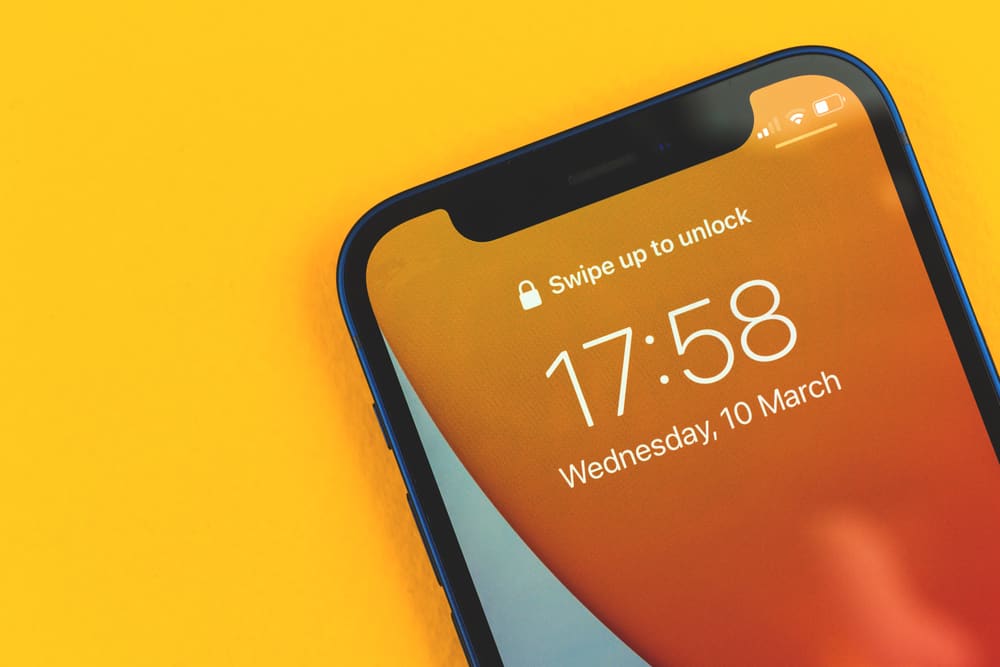
iPhone의 메시지에 다른 사람이 접근하기를 원하지 않는 개인적이고 민감한 데이터가 포함되어 있습니까? 대답이 '예'라면 올바른 위치에 있는 것입니다. 이 기사는 걱정거리를 없애도록 구성되어 있으므로 계속 읽으십시오.
또한보십시오: 앱에서 Grubhub 주문을 취소하는 방법빠른 답변iPhone에 확실한 암호를 추가하면 민감한 데이터를 쉽게 봉인할 수 있습니다. 다행히 문자 메시지도 다르지 않습니다. 몇 번만 정확하게 클릭하면 원하는 암호를 설정할 수 있는 보안 화면으로 이동합니다. 이것은 lurkers를 멀리 유지합니다.
iPhone 메시지 잠금에 대한 단계별 가이드를 찾는 동안 계속 읽으십시오. 날 믿어; 앞으로 2~3분 정도 시간을 투자할 가치가 있습니다.
iPhone에서 문자 메시지 잠금: 왜 중요한가요?
사실을 무시하는 사람은 거의 없을 것입니다. 그들은 데이터에 대해 걱정합니다. 그러나 놀랍게도 사람들은 데이터에 관해 이야기할 때 주로 미디어 파일에 관심을 가집니다. 즉, 문자 메시지를 보호 유지하는 것의 중요성은 종종 무시됩니다. 요즘 문자 메시지는 다양한 형식으로 민감한 정보를 전달하기 때문에 이제는 그렇지 않습니다.
현대 문자 메시지는 일부 패스타임 엔터티에만 국한되지 않습니다. 일반적인 사용자 세부 정보에서 연락처 정보 및 은행 관련 데이터와 같은 것들에 이르기까지 스마트폰에서 문자 메시지 형태의 재치 있는 리소스를 찾는 것은더 이상 이상한 광경.
말할 필요도 없이 문자 메시지를 원치 않는 액세스로부터 안전하게 보호하는 것이 중요합니다. 더 잘 이해하기 위해 좀 더 깊이 파고들어 주목해야 할 몇 가지 iPhone 보안 상황을 알아봅시다.
- 신원 도용: iPhone의 문자 메시지는 일종의 신원 정보. 보안 침해의 경우 귀하의 신원 및 이와 관련된 것들이 심각한 위협을 받을 수 있습니다. 아무도 그러한 상황에서 사는 것을 좋아하지 않으므로 보안 조치를 취하는 것이 좋습니다.
- 민감한 데이터 유출: 신원 정보 외에도 문자 메시지에는 잃어버리고 싶지 않은 일련의 데이터가 있을 수 있습니다. 여기에는 ATM 카드 PIN, 은행 세부 정보, 이메일 비밀번호 또는 소셜 미디어 액세스 등이 포함될 수 있습니다. 한 번에 모든 것을 잃는 것을 고려하시겠습니까? 문제 냄새가 나죠?
더 이상 iPhone에서 메시지를 잠글 필요가 있는지 질문할 필요가 없다고 생각합니다.
또한보십시오: 내 iPhone의 노란색 점은 무엇입니까?iPhone에서 메시지를 잠그는 방법: 빠른 쉬운 단계
이미 충분한 정보를 얻었으니 메시지가 원치 않는 액세스에 도달하지 않도록 방지하는 단계로 바로 넘어가겠습니다. 작업을 수행하는 다른 여러 방법이 있지만 주로 타사 소스의 개입이 거의 없는 공식적인 방법에 중점을 둘 것입니다.
- 먼저 iPhone을 부팅합니다. 당신은하지 않았다이미 있습니다.
- 이제 홈 화면 에서 설정 아이콘(톱니바퀴)을 찾아 클릭합니다.
- 설정 메뉴 내에서 일반 " 일반. "이라고 표시된 항목을 찾아 탭하고 계속합니다.
- 다음 작업은 " 비밀번호 잠금 " 옵션으로 이동합니다.
- 여기에서 " 비밀번호 켜기" 텍스트가 있는 버튼을 누릅니다. 귀하가 추구하는 보안 기능을 활성화하는 데 도움이 됩니다.
- 마지막으로 선택한 암호를 입력하십시오. 덜 예측 가능한 암호를 사용하는 것을 잊지 마십시오. 너무 명백하게 만들지 마십시오. 크래킹하기 어려운 것을 공식화하십시오.
iPhone에서 iMessage 보안
인정하세요! 사랑하는 사람과 기기의 계정 비밀번호를 공유한 사용자를 찾는 것은 드문 일이 아닙니다. 나는 사람들이 상대방을 완전히 신뢰할 수 있을 때마다 그렇게 하는 경향이 있다는 것을 알고 있습니다. 그러나 다시 말하지만, 이러한 활동이 심각한 허점으로 작용하고 있다는 사실은 결코 부인할 수 없습니다.
그래서 메시지를 잠그는 것만으로는 충분하지 않습니다. 한 단계 더 나아가 엔터티를 전체적으로 보호해야 합니다. 방법이 궁금하시다면 " 2단계 인증 "으로 간단하게 답하실 수 있습니다.
- iPhone에서 설정 메뉴를 실행하세요.
- 옵션 목록을 살펴보고 iCloud 라고 표시된 옵션을 탭합니다.
- 프로필 정보를 찾아 탭합니다.
- 다음으로 이동합니다. “ 암호 및 보안 ”섹션을 참조하세요.
- " 이중 인증 "
- 최종 요구 사항을 처리하면 완료됩니다.
iMessage에 대해 이중 인증 을 활성화하면 귀하의 계정에 액세스할 수 있는 다른 사람은 귀하가 조치를 확인할 때까지 변경 사항을 가져올 수 없습니다. 끝입니다.
요약
오늘은 이것으로 마치겠습니다. 여기에서는 iPhone에서 메시지를 잠그는 전체 프로세스에 대해 논의했습니다. 솔직히 말해서 그 과정은 그렇게 복잡하지 않습니다. 그러나 문제는 대부분의 사람들이 적절한 접근 방식을 모른다는 것입니다. 걱정하지 마세요. 당신은 그런 사람이 아닙니다. 전체를 읽은 후에 메시지를 봉인해야 하는 이유와 몇 분 안에 완료할 수 있는 방법을 알게 되셨기 때문입니다.
